数日前、Windows 10ベースのコンピューターで、コンピューターにログオンするユーザーごとに、起動時にプログラムを開始するスケジュールされたタスクを作成しようとしました。 ただし、スケジュールされたタスクは他のユーザーに対しては実行されず、タスクを作成したユーザーがコンピューターにログインするためのパスワードを入力した場合にのみ開始されます。
通常、Windows PCに接続しているすべてのユーザーに対してスケジュールされたタスクを実行する場合は、[トリガー]タブでタスクを実行するように指定する必要があります。 「任意のユーザーのログオン」で、「ユーザーがログオンしているかどうかに関係なく実行する」、または「一般」の「ユーザーがログオンしているときにのみ実行する」チェックボックスをオンにします。 タブ。 ただし、この構成は、次の動作(症状)では期待どおりに機能しません。
- 「ユーザーがログオンしているときにのみ実行する」を選択すると、タスクはタスクを作成したユーザーに対してのみ実行され、他のユーザーに対しては実行されません。
- [ユーザーがログオンしているかどうかに関係なく実行する]を選択すると、タスクは実行されますが、非表示になります(バックグラウンドで)。 *
* ノート: スケジュールされたタスクをバックグラウンドで実行する場合、この動作は正常ですが、起動時にプログラム(Chromeなど)を開く場合、プログラムは実行されますが、表示されません。
- 関連記事:タスクスケジューラを使用して起動時にプログラムを開始する方法。
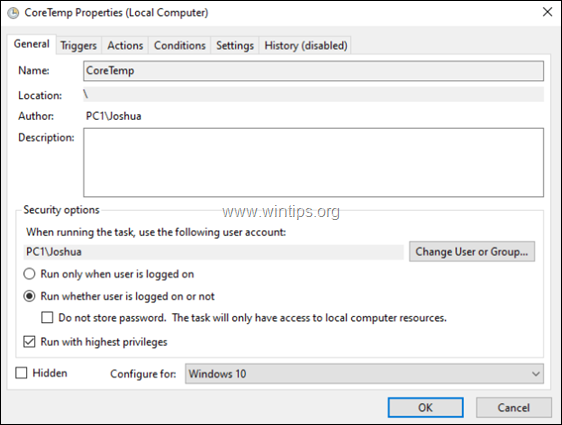
このチュートリアルには、Windows 10PCで接続するすべてのユーザーに対して実行されるスケジュールされたタスクを作成する方法の説明が含まれています。
修正方法:スケジュールされたタスクがどのユーザーに対しても実行されていないか、バックグラウンドで実行されている(Windows 10)。
任意のユーザーアカウントでスケジュールされたタスクを強制的に実行するには、次のようにタスクのプロパティを変更します。
1. '[全般]タブ:
a。 クリック ユーザーまたはグループを変更する.
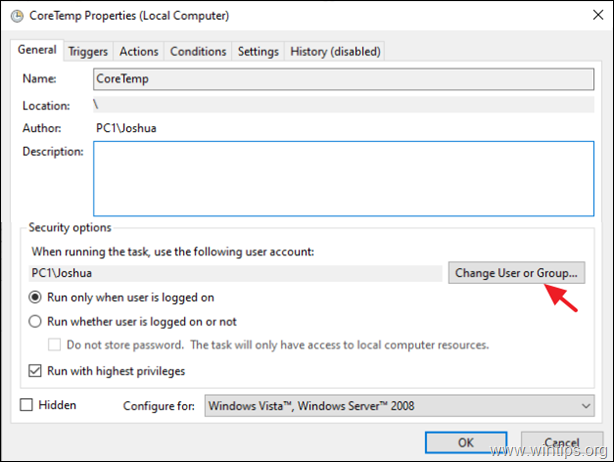
b。 タイプ 管理者 をクリックします わかった。
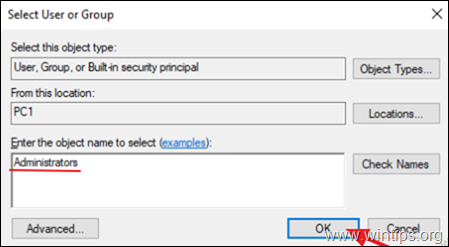
c。 チェック the 最高の特権で実行する 箱。
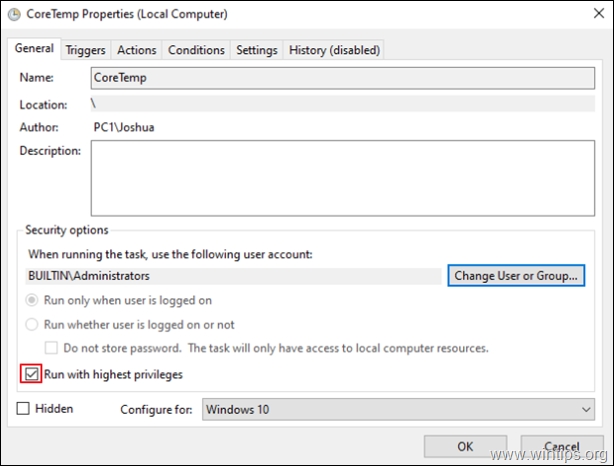
2. [トリガー]タブで、タスクを開始するようにトリガーが設定されていることを確認します ログオン時 をクリックします わかった。
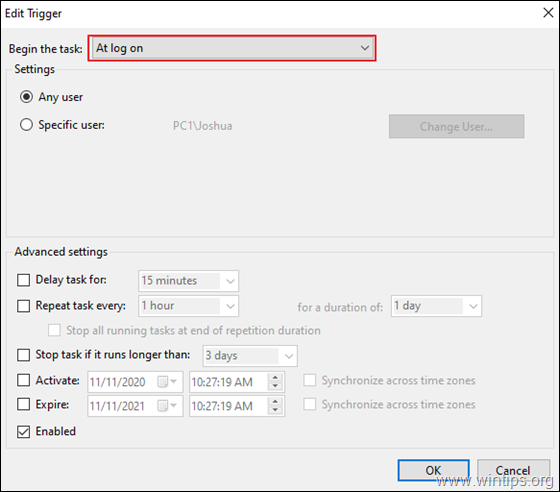
3. [条件]タブで、 クリア the コンピューターがAC電源に接続されている場合にのみタスクを開始します チェックボックス。
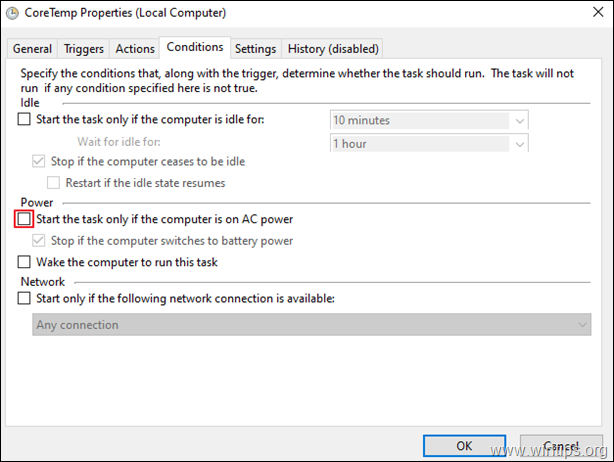
4. [設定]タブで、次の設定を適用してクリックします わかった:
a。 チェック the タスクをオンデマンドで実行できるようにする チェックボックス
b。 チェック the スケジュールされた開始を逃した後、できるだけ早くタスクを実行します チェックボックス、および…
c。 最後に選択します 既存のインスタンスを停止します タスクがすでに実行されている場合。
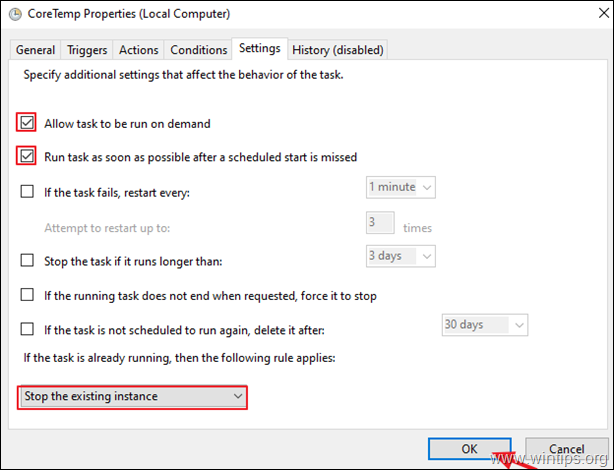
5. 再起動 PCを使用して、選択したプログラムがPC上のユーザーのログオン時に実行されているかどうかを確認します。
それでおしまい! このガイドがあなたの経験についてコメントを残すことによってあなたを助けたかどうか私に知らせてください。 他の人を助けるために、このガイドを気に入って共有してください。